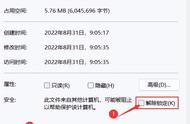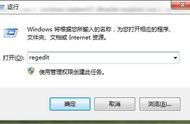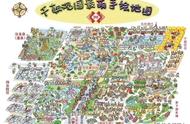图16 微软软件许可条款
(10)接下来“Windows安装程序”将询问你需要执行哪种类型的安装。如你想由Windows 10(以及支持升级的旧版本Windows)升级到Windows 11,并保留原Windows中的个人文件、程序,点击“升级:安装Windows并保留文件、设置和应用程序(U)”继续下一步的操作。如你的Windows不支持升级到Windows 11,或者需要全新安装Windows 11,点击“自定义:仅安装Windows(高级)(C)” 继续下一步的操作。如图所示。

图17 你需要执行哪种类型的安装
(11)当点击“自定义:仅安装Windows(高级)(C)”后,“Windows安装程序”将询问你想将Windows安装在哪里,这时我们可以对硬盘分区了。如图所示。

图18 磁盘分区列表
如果你无需为硬盘分区或者硬盘已经分区,请直接点击“下一页(N)”继续,稍后Windows 11安装程序将为你创建默认分区或者直接使用已创建的分区。
如果你想自定义分区,请单击“驱动器 X 未分配的空间”(X代表数字),然后点击“新建(E)”,接下来在“大小(S)”一栏中输入新磁盘分区大小,随后点击“应用(P)”。若在此之后弹出“若要确保Windows的所有功能都能正常使用,Windows可能要为系统文件创建额外的分区。”对话框,点击“确定”即可。这样,新的硬盘分区便创建完成。最后,你可根据个人需求 “格式化(F)”该硬盘分区,若在格式化中“Windows安装程序”提示“此分区可能包含你的计算机制造商提供的重要文件或应用程序。如果格式化此分区,其中保存的所有数据都会丢失。”,请点击“确定”。如图所示。

图19 新建硬盘分区